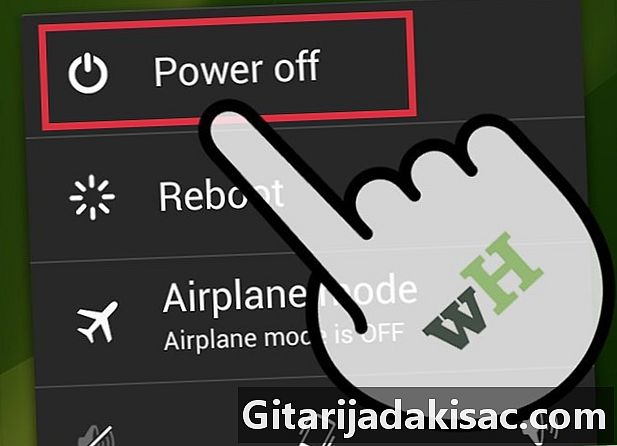
NộI Dung
Trong bài viết này: Sao lưu dữ liệu của bạn Chọn cài đặt cứng cho điện thoại của bạn
Thật dễ dàng để thực hiện thiết lập lại phần cứng (hoặc "thiết lập lại cứng" bằng tiếng Anh) của LG Lucid. Thực hiện thiết lập lại cứng sẽ xóa tất cả dữ liệu được lưu trữ trên điện thoại của bạn. Bộ nhớ điện thoại của bạn sẽ như mới sau khi thiết lập lại này. Chúng tôi khuyên bạn nên sao chép tất cả dữ liệu và tệp quan trọng vào máy tính trước khi bắt đầu quy trình này.
giai đoạn
Phần 1 Sao lưu dữ liệu của bạn
-

Kết nối điện thoại của bạn với máy tính của bạn. Bạn sẽ cần cáp USB để kết nối cả hai thiết bị (nhà sản xuất nên cung cấp cáp khi bạn mua điện thoại). Nếu bạn không có cáp USB để kết nối điện thoại với máy tính, hãy mua một cái. Lắp đầu nối USB nhỏ vào cổng miniUSB của điện thoại của bạn (cổng bạn sử dụng để sạc điện thoại, trong số các cổng khác) và đầu nối USB lớn ở một trong các cổng USB của máy tính. -

Mở thư mục "My Computer" (hoặc "This PC" cho người dùng Windows 8). Sau đó chọn điện thoại của bạn. -
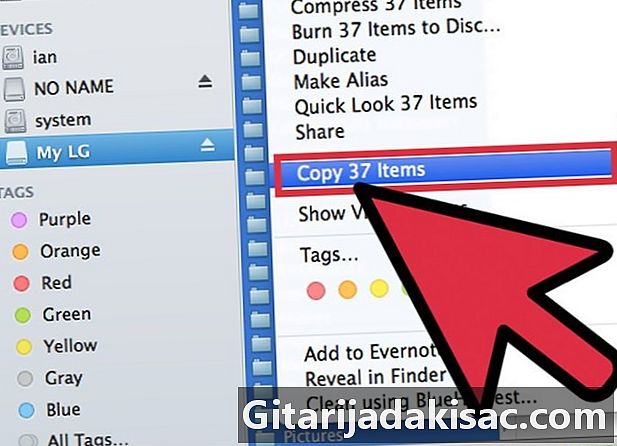
Sao chép các thư mục và tập tin của bạn. Sao chép tất cả dữ liệu bạn muốn lưu vào đĩa cứng của máy tính. Bạn sẽ có thể chuyển chúng trở lại bộ nhớ điện thoại sau khi thực hiện thiết lập lại cứng.
Phần 2 Thực hiện thiết lập lại cứng cho điện thoại của bạn
-
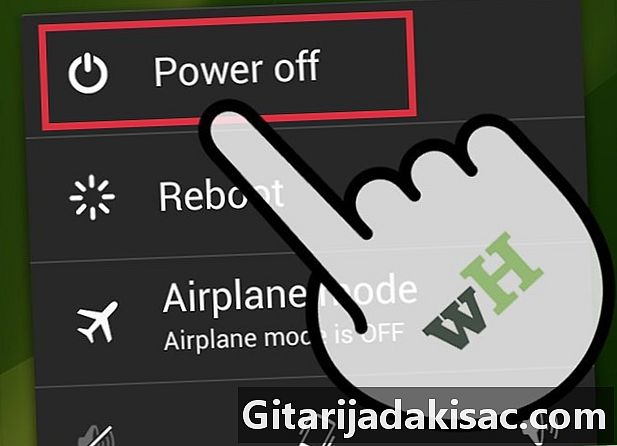
Tắt điện thoại của bạn. Điện thoại của bạn phải được tắt trước khi bạn có thể bắt đầu thiết lập lại cứng. Giữ nút "Nguồn" (cùng loại được sử dụng để khóa điện thoại) trên điện thoại của bạn và chọn "Tắt" khi nó xuất hiện trên màn hình. -

Giữ các nút "Nguồn" và "Giảm âm lượng" trong 12 giây. Nhả cả hai nút khi "Xóa vĩnh viễn dữ liệu người dùng và thiết lập lại cài đặt? ("Xóa vĩnh viễn dữ liệu người dùng và cài đặt lại?" Bằng tiếng Anh) xuất hiện trên màn hình. -

Nhấn nút "Nguồn" để xác thực lựa chọn của bạn. Nhấn bất kỳ nút nào ngoài nút "Nguồn" sẽ hủy quy trình. -

Nhấn nút Nguồn một lần nữa khi một xác nhận khác xuất hiện trên màn hình.